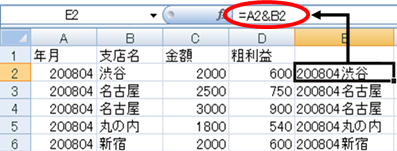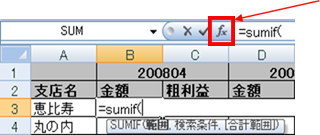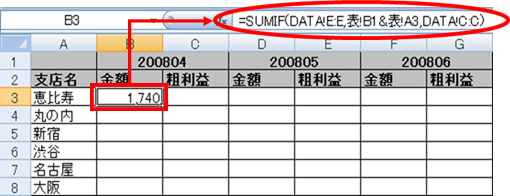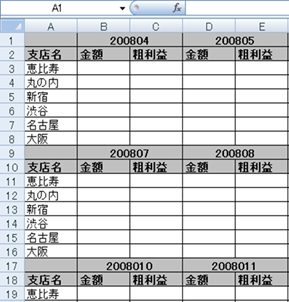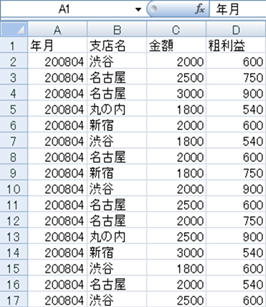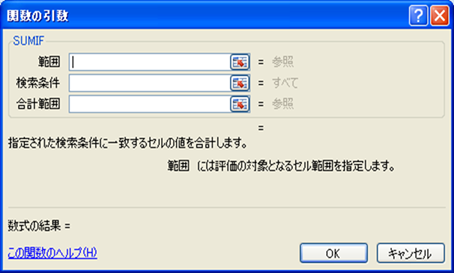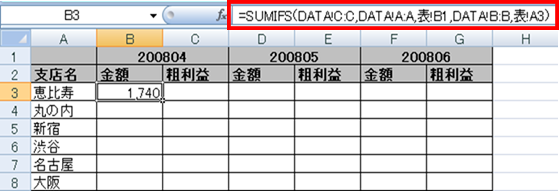|
|
|
|
|
|
|
|
|
|
|
|
�StiLL�Excel���236 ��--�����̏����ŏW�vSUMIF�@Excel2007�� |
|
|
|
|
|
|
|
|
|
|
|
|
|
|
�������SUMIF���̂������ł��B�F����͂��̊����g�p���ꂽ���Ƃ�����܂����H���̊��́A����\�̒��ł���x�X�̂P�������̎��v�������o�������A�Ƃ����悤�ɁA�\�̒��ł�������Ɉ�v�������̂̍��v���v�Z����Ƃ��ɗp������ł��B |
���Ή����@�FSUMIF�ł̌v�Z�ɕK�v�ȏ��́A<�͈�,��������,���v�͈�>�i����������ƌĂт܂��j�ł��B�����ɏ������w�肵�Ă����ƁA�v�Z���ꂽ���ʂ��\������܂��B�\�������_�C�A���O�����܂��g���A������ݒ肵�Ă����܂��傤�B |
�����Q�l�܂łɁBExcel2007����V���ɁuSUMIFS�v�����lj�����܂����B���̊��́A�����̌������������Z���̍��v���o�����Ƃ��ł��܂��B |
|
|
|
|
|
|
|
|
|
|
|
|
|
|
|
|
|
|
|
|
|
|
|
|
����́A�o�b�N�i���o�[011�ł��Љ���A�u��--�����̏����ŏW�vSUMIF�v�́A |
|
|
|
Excel2007�ł����Љ�܂��B |
|
|
|
|
|
|
|
|
|
|
|
|
|
|
|
|
|
|
|
�� |
Excel2003�ȑO�̃o�[�W�����ł̕��@�́A�ȉ��̃o�b�N�i���o�[�����Q�Ƃ��������B |
|
|
|
|
�y�o�b�N�i���o�[011�z
��--�����̏����ŏW�vSUMIF |
|
|
|
|
|
|
|
|
|
|
|
|
|
|
|
|
|
|
|
|
|
|
|
|
|
|
��SUMIF�� |
|
|
|
|
|
|
|
|
|
SUMIF���Ƃ́A�w�肳�ꂽ���������Ɉ�v����Z���̒l�����v������ł��B |
|
|
|
|
|
|
|
|
|
|
|
|
|
|
���� |
SUMIF(�͈́C���������C���v�͈́j |
|
|
�͈� |
�����ɂ���ĕ]������Z���͈͂��w�肵�܂��B�e�͈͂̃Z���ɂ́A���l���A���l���܂ޖ��O�A�z��A�܂��͎Q�Ƃ��܂܂�Ă���K�v������܂��B�ƕ�����͖�������܂��B |
|
|
|
|
�������� |
�v�Z�̑ΏۂƂȂ�Z�����`����������A���l�A���A�܂��͕�����Ŏw�肵�܂��B������ѕ�������w�肷��ꍇ�́A">32"�A"Windows"
�̂悤�ɁA���p�̓�d���p�� (") �ň͂ޕK�v������܂��B |
|
|
|
|
|
|
���v�͈� |
�͈͓��̑Ή�����Z�����������������ꍇ�ɉ��Z�������ۂ̃Z�����w�肵�܂��B���v�͈͂��ȗ�����ƁA���������Ɉ�v�����ꍇ�ɁA�͈͓��̃Z�������������ɂ���ĕ]������āA���̃Z���̒l���̂��̂����Z����܂��B |
|
|
|
|
|
|
|
|
|
|
|
|
|
|
|
|
|
Excel2007���uSUMIF�v�̃w���v��\������ƁA�ȏ�̂悤�ɏ�����Ă��܂��B�������A���ꂾ���ł� |
|
���ɂ킩��ɂ����Ǝv���܂��̂ŁA�g�p��ɉ����ċ@�\�����Љ�܂��B |
|
|
|
|
|
|
|
|
|
|
|
|
|
|
|
�@�ȉ��̂悤�ȕ\������A�f�[�^��肻�ꂼ��̎x�X�̔���z�Ƒe���v�̍��v���v�Z���� |
|
|
�悤�ɂ��܂��B |
|
|
|
|
|
|
|
|
|
|
|
|
|
|
|
|
|
|
|
|
�V�[�g���F�\ |
|
|
|
�V�[�g���FDATA |
|
|
|
|
|
|
|
|
|
|
|
|
|
|
|
|
|
|
|
|
|
|
|
|
|
|
|
|
|
|
|
|
|
|
|
|
|
|
|
|
|
|
|
|
|
|
|
|
|
|
|
|
|
|
|
|
|
|
|
|
|
|
|
|
|
|
|
|
|
|
|
|
|
|
|
|
|
|
|
|
|
|
|
|
|
|
|
|
|
|
|
|
|
|
|
|
|
|
|
|
|
|
|
|
|
|
|
|
|
|
|
|
|
|
|
|
|
|
|
|
|
|
|
|
|
|
|
|
|
|
|
|
|
|
|
|
|
|
|
|
|
|
|
|
|
|
|
|
|
|
|
|
|
|
|
|
|
|
|
|
|
|
|
|
|
|
|
|
|
|
|
|
|
|
|
|
|
|
|
|
|
|
|
|
|
|
|
|
|
|
|
|
|
|
|
|
|
|
|
|
|
|
|
|
|
|
|
|
|
|
|
|
|
�A�܂��A2008�N4���̌b����x�X�̔��㍂���v���o���܂��B |
|
|
|
|
|
���z�̒�����N�����u200804�v���x�X�����u�b����v�Ƃ����A�����̌�������������ꍇ�́A |
|
|
�f�[�^�ɂЂƂH�����܂��BE��ɁA�N���Ǝx�X�����킹���f�[�^�� "��"
���g���\�������܂��B |
|
|
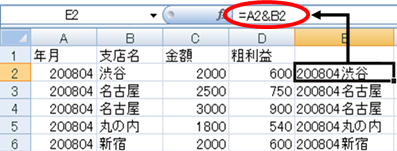
|
|
|
|
|
|
|
|
|
|
|
|
|
|
|
|
|
|
|
|
|
|
|
|
|
|
|
|
|
|
|
|
|
|
|
|
|
|
|
|
|
|
|
|
|
|
|
|
|
|
|
|
|
|
|
|
|
|
|
|
|
|
|
|
|
|
|
|
|
|
|
|
|
|
|
|
|
|
|
|
|
|
|
|
|
|
|
|
|
|
|
|
|
|
|
|
|
|
|
|
|
|
|
|
|
|
|
|
|
|
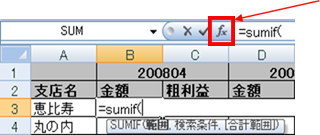
| �����ĕ\�̃Z��B3�Ɂu=sumif(�v�Ɠ��͂��āA�����o�[��
[���E�B�U�[�h] �{�^�����N���b�N���܂��B |
|
|
|
|
|
|
|
|
|
|
|
|
|
|
|
|
|
|
|
|
|
|
|
|
|
|
|
|
|
|
|
|
|
|
|
|
|
|
|
|
|
|
|
|
|
|
|
|
|
|
|
|
|
|
|
|
|
|
|
|
|
|
|
|
|
|
|
|
|
|
|
|
|
|
|
|
|
|
|
|
|
|
|
|
|
|
|
|
|
|
|
|
|
|
|
|
|
|
|
|
|
|
|
|
|
|
|
|
|
|
���}�̂悤�ȁA������ݒ肷���ʂ��o�܂��B |
|
|
|
|
|
|
|
|
|
|
|
|
|
|
|
|
|
|
|
|
|
|
|
|
|
|
|
|
|
|
|
|
|
|
|
|
|
|
|
|
|
|
|
|
|
|
|
|
|
|
|
|
|
|
|
|
|
|
|
|
|
|
|
|
|
|
|
|
|
|
|
|
|
|
|
|
|
|
|
|
|
|
�B���ꂼ��ɒl��ݒ肵�Ă����܂��B�N���Ǝx�X�����킹�����́iDATA�V�[�g��E��j�̒�����A |
|
|
�u200804�v�Ɓu�b����v�����킹�����́i�\�V�[�g��B1��A3�j�ƈ�v������̂��������A���̋��z |
|
|
�iDATA�V�[�g��C��j�̍��v���o���܂��B |
|
|
|
|
|
|
|
���ꂼ��̒l�������Ƃ��āA�ȉ��̂悤�ɑI���i�������͓��́j���܂��B |
|
|
|
|
|
|
|
|
|
|
|
|
|
|
|

|
|
|
|
|
|
|
|
|
|
|
|
|
|
|
|
|
|
|
|
|
|
|
|
|
|
|
|
|
|
|
|
|
|
|
|
|
|
|
|
|
|
|
|
|
|
|
|
|
|
|
|
|
|
|
|
|
|
|
|
|
|
|
|
|
|
|
|
|
|
|
|
|
|
|
|
|
|
|
|
|
|
|
|
|
|
|
|
|
|
|
|
|
|
|
|
|
|
|
|
|
|
|
|
|
|
|
|
|
|
|
|
|
|
|
|
|
|
|
|
|
|
|
|
|
|
|
|
|
|
|
|
|
|
|
|
|
|
|
|
|
|
|
|
|
|
|
|
|
|
|
|
|
|
|
|
|
|
|
|
|
|
|
|
|
|
|
|
|
|
|
|
|
|
|
|
|
|
|
|
|
|
|
|
|
|
|

|
|
|
|
|
|
|
|
|
|
|
|
|
|
|
|
|
|
|
|
|
|
|
|
|
|
|
|
|
|
|
|
|
|
|
|
|
|
|
|
|
|
|
|
|
|
|
|
|
|
|
|
|
|
|
|
|
|
|
|
|
|
|
|
|
|
|
|
|
|
|
|
|
|
|
|
|
[OK] ��I������ƁA2008�N4���̌b����x�X�̔��㍂���v���v�Z����A�\������܂��B |
|
|
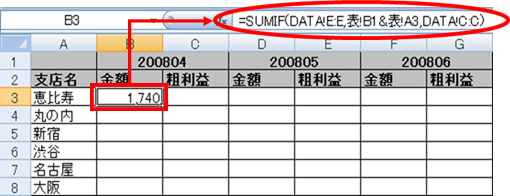
|
|
|
|
|
|
|
|
|
|
|
|
|
|
|
|
|
|
|
|
|
|
|
|
|
|
|
|
|
|
|
|
|
|
|
|
|
|
|
|
|
|
|
|
|
|
|
|
|
|
|
|
|
|
|
|
|
|
|
|
|
|
|
|
|
|
|
|
|
|
|
|
|
|
|
|
|
|
|
|
|
|
|
|
|
|
|
|
|
|
|
|
|
|
|
|
|
|
|
|
|
|
|
|
|
|
|
|
|
|
|
|
|
|
|
|
|
|
|
|
|
|
|
|
|
|
|
|
|
|
|
|
|
|
|
|
|
|
|
|
|
|
|
�����l��2008�N4���̌b����x�X�̑e���v���v�Z����ɂ́A���v�͈͂� |
|
|
|
|
�e���v�̃f�[�^�iDATA�V�[�g��D��j�Ǝw�肷�邱�Ƃɂ��A���v���z���v�Z�ł��܂��B |
|
|
|
|
|
|
|
|
|
|
|
|
|
|
|
|
|
|
|
|
|
|
|
|
���Q�l |
Excel2007����V���� �uSUMIFS�v �����lj�����܂����B |
|
|
|
|
|
���̊��͕����̌������������Z���̍��v���o�����Ƃ��ł��܂��B |
|
|
|
|
|
|
|
|
|
|
|
|
|
|
|
|
|
|
|
|
|
|
|
|
|
|
|
|
|
|
|
|
|
|
|
|
|
����̂悤�ɁA���������킹������쐬���邱�ƂȂ��A |
|
|
|
|
|
���������Ɉ�v����Z���̍��v�l���o�����Ƃ��ł��܂��B |
|
|
|
|
|
|
|
|
|
|
|
|
|
|
|
|
|
|
|
|
|
|
|
|
|
|
|
|
|
|
|
|
Copyright(C) �A�C�G���A�C�����������@���f�]�ڂ��ւ��܂� |
|
|
|
|
|
|
|
|
|
|
|
|